A-SLOTのPC版データカウンター「DIGI-COUNTER」の特徴と使い方をまとめています。
DIGI-COUNTERの特徴
DIGI-COUNTER![]() の特徴をざっくりまとめるとこんな感じです。
の特徴をざっくりまとめるとこんな感じです。
- Windows10対応
- 外部集中端子基板は基本的に全機種共通なので使い回しができる
- 機種情報をダウンロードできるのでPINの設定不要
- パソコンとの接続はUSB端子
- デザインが綺麗
- レイアウトを自由に変えられる(操作が簡単)
- データを保存できる(続きからプレイも可能)
- ニコ生やYouTube等の動画配信で使うと見やすい
- 場所をとらない
- Windows7・8.1はサポート対象外
- Windows11非対応
- MacOS非対応
DIGI-COUNTERは、A-SLOTから販売されているWindows専用のPC版データカウンターです(ユニット付属)。
使い方が簡単&綺麗で見やすいのが最大の特徴です。レイアウトやデザインを自由に変更できますし、インターネット経由で登録されている機種情報をダウンロードするだけなのでPINの設定も不要です。
\ パチスロ版PCデータカウンター! /
DIGI-COUNTERの使い方
インストール
付属のCDからDIGI-COUNTERをパソコンにインストールします。

自動で起動されない時は、CDの「inst.hta」ファイルから起動させます。
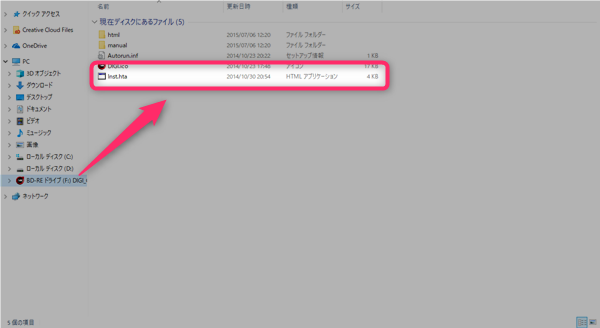
URLをクリックしてDIGI-COUNTERソフトのインストール画面を開きます。
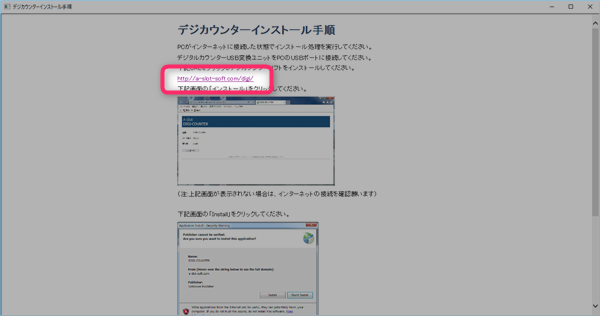
「インストール」ボタンをクリックすると、パソコンにDIGI-COUNTERがインストールされます。
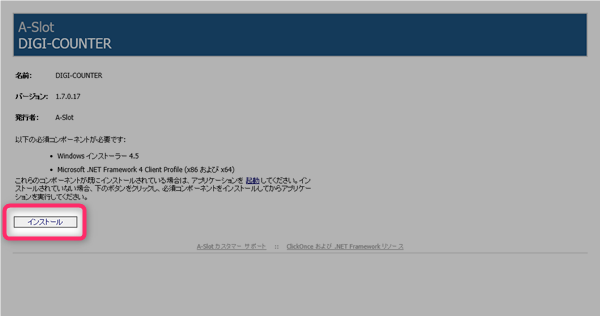
初期設定ではCドライブ「Users」フォルダ内に保存されます。
DIGI-COUNTERとパソコンの接続
デジタル入力ケーブルのコネクタを外部集中端子基板(実機内部右上に設置されている機種がほとんど)に挿し込み、背面の穴から「データカウンター延長ハーネス」「USB接続デジタル入力ケーブル」「USBケーブル」を繋いで、USBケーブルをパソコンのUSBポートへ接続します。

特に迷うところはないと思うので、実機とパソコンを接続して下さい。
DIGI-COUNTERの設定
デスクトップに作成されたアイコンからDIGI-COUNTERを起動させて、メニューの「インターネットから取得」から機種情報をダウンロードします。
この際、実機とパソコンは接続した状態で起動させて下さい(接続していないとソフトを起動できません)。また、機種情報を取得する時は、インターネットに接続している必要があります。
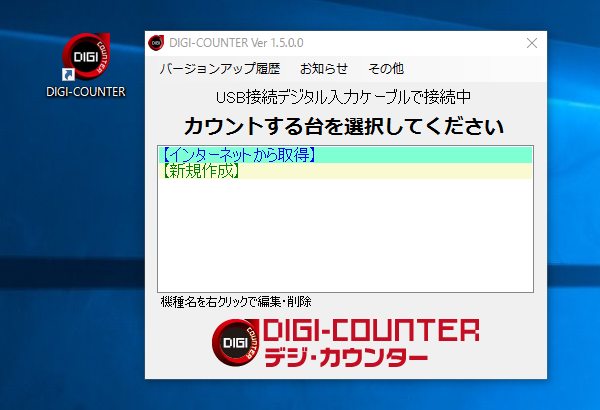
機種名をダブルクリックして、機種情報をダウンロードします。
未登録の機種は、「新規作成」から個別にPIN情報を入力することもできますが、分からない時はA-SLOTにリクエストを出して下さい。早ければその日のうちに機種情報を登録してくれます。
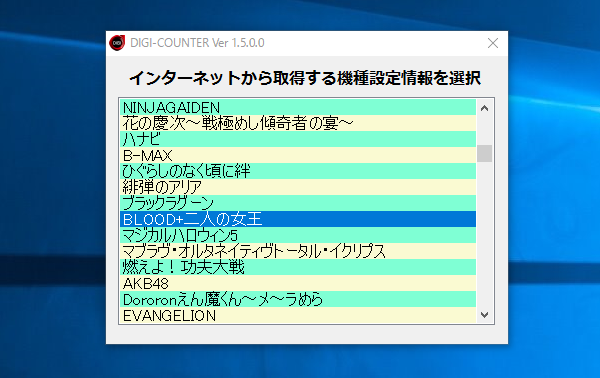
機種情報が追加されたら、機種名をダブルクリックして「新規データの作成」を行います。
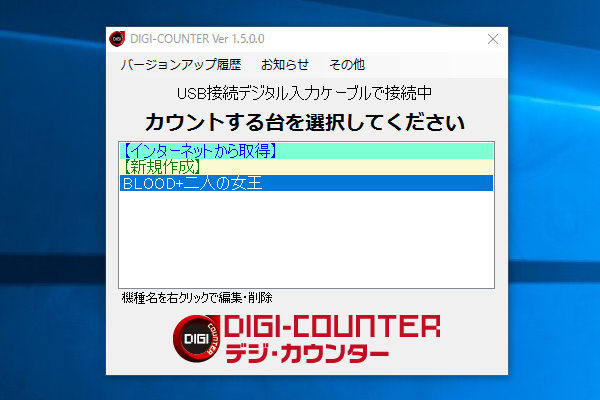
データ名を入力して、「入力完了」をクリックすれば新規データが作成されます。
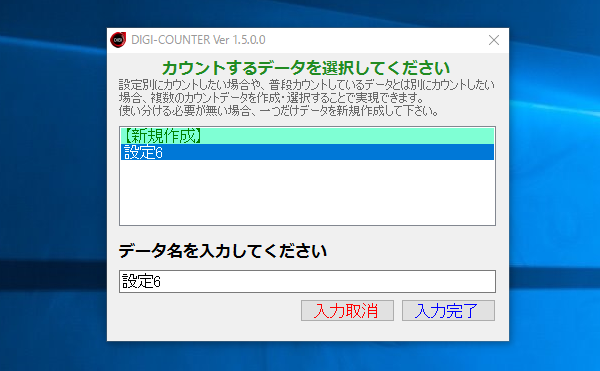
追加したデータ名をダブルクリックすると、DIGI-COUNTERのデータがパソコン画面に表示されます。実際にプレイして、DIGI-COUNTERが正常に動作していることを確認して下さい。

起動中のデータは自動で保存されます(いつでも続きからプレイすることが可能)。
後は、必要ない情報を削除したり、レイアウトをお好みで変更します(背景に画像を挿入することもできる)。マウス操作で変更できるので、ほとんど直観で操作できるはずです。
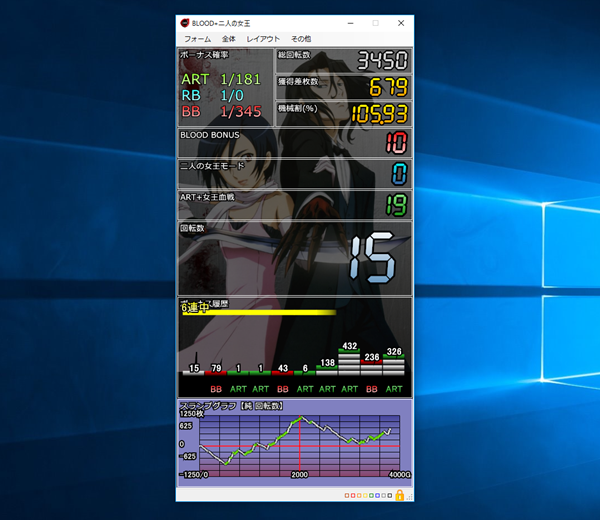
レイアウトが決まったら、上段「レイアウト」タブから設定を保存して下さい。

最後に
DIGI-COUNTERのメリットは、「設定が簡単」「ほとんど直感で操作できる」「レイアウトのカスタマイズが自由」「見栄えが綺麗」「他の機種にも使い回しができる」「データを保存できる」といった点です。
ただ、「PCを起動させておく必要がある」「基本はWndows10にしか対応していない」といったデメリットもあるので、ご自身の環境に合わない時は、他のタイプのデータカウンターの購入を検討してみて下さい。
個人的には、DIGI-COUNTERは実機配信を始めたい方におすすめのデータカウンターです。
\ パチスロ版PCデータカウンター! /

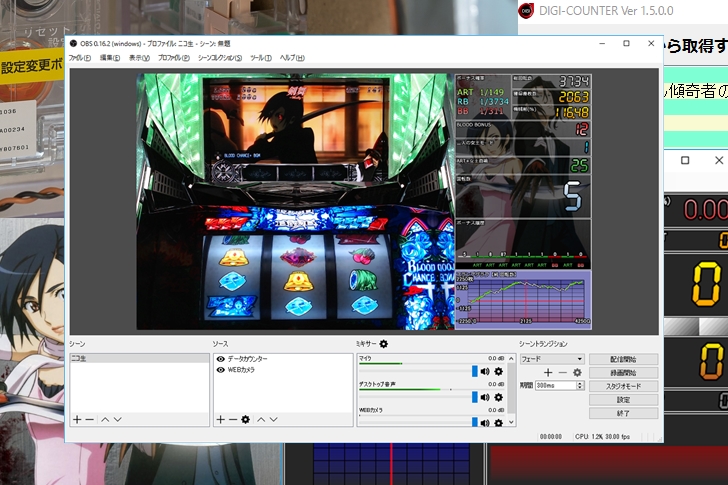










コメント